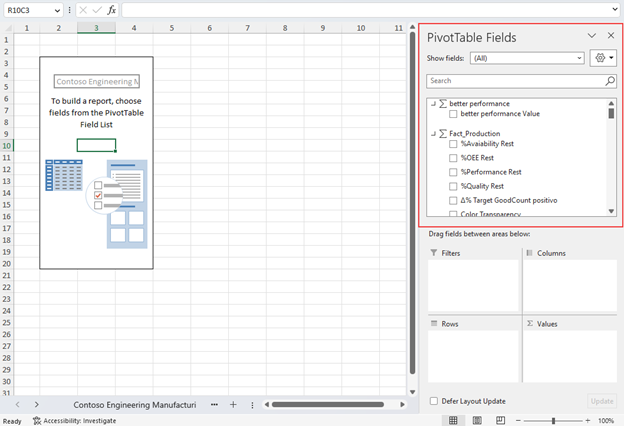Erfahrung für Power BI-Semantikmodelle in Excel
In Excel Desktop oder Excel für das Web können Sie alle Power BI-Semantikmodelle ermitteln, auf die Sie Zugriff haben. Sie können diese Daten in Excel-Tabellen mithilfe von PivotTables und anderen Excel-Funktionen untersuchen. Mit der Erfahrung für Power BI-Semantikmodelle in Excel haben Sie folgende Möglichkeiten:
- Suchen Sie ganz einfach nach Ihren Power BI-Daten in Excel, und analysieren Sie diese Daten mithilfe von PivotTables und verbundenen Tabellen.
- Navigieren Sie zum Datenhub im Power BI-Dienst (
https://app.powerbi.com), wo Sie andere Datenartefakte (einschließlich Power BI-Datamarts) und vertrauenswürdige Daten in Ihrer Organisation ermitteln können. - Erhalten Sie zusätzliche Erkenntnisse über das semantische Modell, das Sie in Excel erkunden, indem Sie verwandte Power BI-Berichte anzeigen.
Anforderungen
Mandantenadministratoren Ihrer Organisation müssen die Mandanteneinstellung Benutzer können mit Power BI-Semantikmodellen in Excel über eine Liveverbindung arbeiten aktivieren. Weitere Informationen zu dieser Mandanteneinstellung Excel-Liveverbindung finden Sie in der Dokumentation zum Verwaltungsportal.
Für lokale Datasets muss der Mandantenadministrator Ihrer Organisation auch die Mandanteneinstellungen XMLA-Endpunkte zulassen und In Excel mit lokalen Datasets analysieren aktivieren. Weitere Informationen zu der Mandanteneinstellung XMLA-Endpunkte zulassen finden Sie in der Dokumentation zum Verwaltungsportal.
Ihre Version von Excel Desktop muss eine aktualisierte Version von Excel für das Web sein. Um zu ermitteln, ob Sie über den richtigen Build für Excel Desktop verfügen, öffnen Sie Datei>Konto>Info zu Excel, und vergewissern Sie sich, dass die ersten fünf Ziffern der Buildnummer größer oder gleich 15128 sind.

Sie müssen über die Berechtigung Erstellen für das Power BI-Semantikmodell verfügen, oder mindestens über die Rolle Mitwirkender im Power BI-Arbeitsbereich, der Ihr semantisches Modell enthält.
Sie benötigen eine Fabric-Lizenz: entweder Fabric Free, Pro oder Premium-Einzelbenutzerlizenz (PPU). Benutzer*innen mit kostenloser Fabric-Lizenz können nur mit Datasets unter „Mein Arbeitsbereich“ oder in einer Power BI Premium-Kapazität oder Fabric F64-Kapazität oder höher arbeiten. Weitere Informationen über Power BI-Lizenzen.
Sie können Excel-Arbeitsmappen mit aktualisierbaren Power BI-Daten sowohl in Excel Desktop als auch in Excel für das Web verwenden.
Entdecken von Power BI-Semantikmodellen in Excel
Um eine Verbindung mit Live Power BI-Semantikmodellen in Excel herzustellen verwenden Sie eine dieser beiden Optionen:
Wählen Sie in Excel im Menüband Einfügen die Option PivotTable>Aus Power BI aus.

Wählen Sie auf der Registerkarte Daten in Excel Desktop die Option Daten abrufen>Power Platform>Aus Power BI aus.
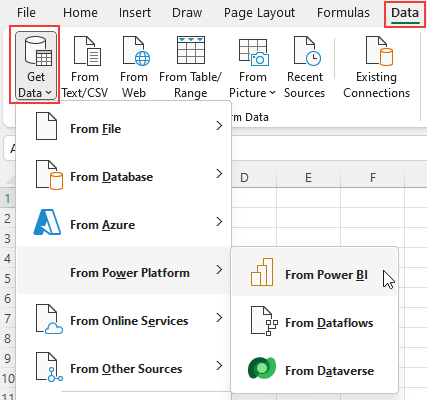
Nachdem Sie mit einer dieser Optionen Aus Power BI ausgewählt haben, wird rechts auf dem Bildschirm ein Bereich geöffnet, in dem Power BI-Semantikmodelle angezeigt werden, auf die Sie Zugriff haben.
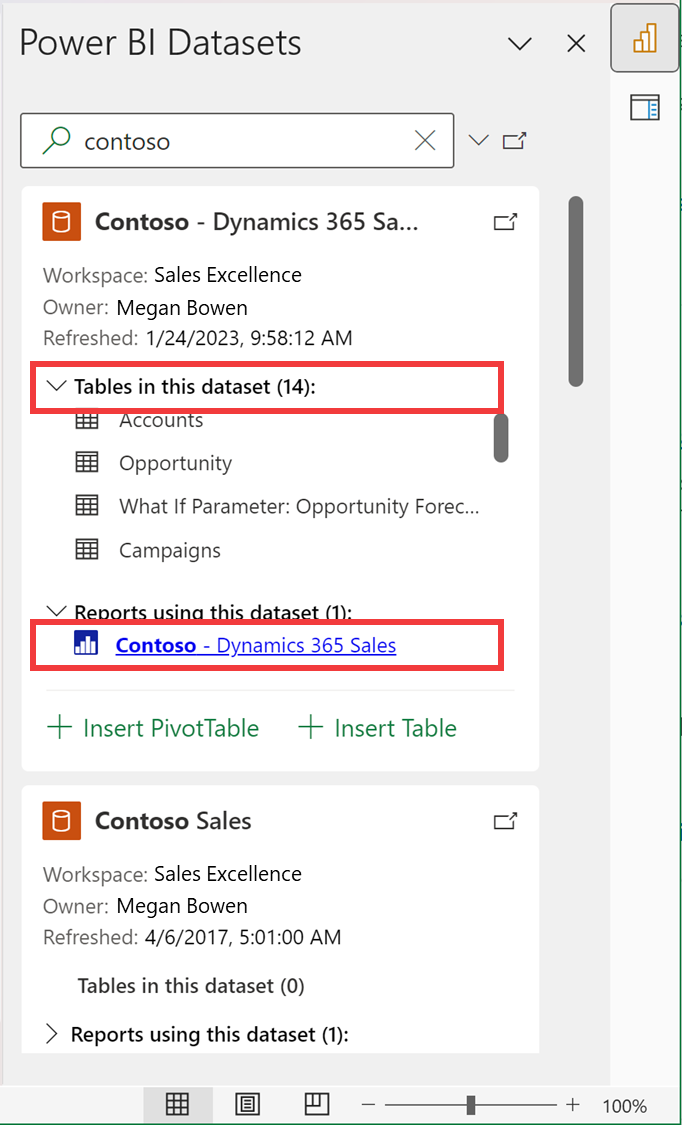
Jede Semantikmodellkarte zeigt die folgenden Informationen:
- Name und Besitzer des Power BI-Semantikmodells
- Power BI-Arbeitsbereich, in dem das semantische Modell gehostet wird.
- Zeitstempel für das letzte Mal, wenn das semantische Modell aktualisiert wurde.
- Namen der Tabellen im semantischen Modell
- Umleitungs-Weblink zu Power BI-Berichten, die das semantische Modell im Power BI-Dienst verwenden.
- Umleitungs-Weblinks zur Detailseite des semantischen Modells im Power BI-Dienst (
https://app.powerbi.com)
In der Nähe der Suchleiste im Bereich befindet sich auch ein Umleitungs-Weblink zum Power BI-Datenhub (https://app.powerbi.com/datahub). Dort können Sie alle Power BI-Semantikmodelle und andere Datenartefakte anzeigen, auf die Sie Zugriff haben. Wenn Sie auf den Weblink klicken, öffnet sich der Power BI-Dienst in einer neuen Registerkarte in Ihrem Browser.
Verbindung mit Ihren Power BI-Daten in Excel herstellen
Um mit der Untersuchung Ihrer Power BI-Daten in Excel zu beginnen, wählen Sie eines der vorab geladenen semantischen Modelle im Bereich aus, oder suchen Sie nach zusätzlichen semantischen Modellen, indem Sie Ihre Suchparameter in die Suchleiste eingeben und per EINGABETASTE auf Ihrer Tastatur bestätigen.
Wenn Sie das gewünschte semantische Modell finden, wählen Sie PivotTable einfügen oder Tabelle einfügen in der Karte aus. Die Option Tabelle einfügen ist in Excel Desktop verfügbar.

Wenn Sie PivotTable einfügen auswählen, wird eine leere PivotTable zu einem neuen Arbeitsblatt in Ihrer Excel-Arbeitsmappe hinzugefügt. In PivotTable-Felder werden alle Tabellen und Measures aus Ihrem Power BI-Semantikmodell angezeigt. Sie können mit der Erstellung Ihres Berichts in Excel beginnen.
Wenn Sie Tabelle einfügen auswählen, wird das Dialogfeld Tabelle erstellen geöffnet, in dem Sie die Bereiche „Daten“, „Erstellen“ und „Filter“ verwenden können, um die gewünschte Tabelle zu gestalten. Verwenden Sie die Schaltfläche Tabelle einfügen, um die Tabelle dem Excel-Blatt hinzuzufügen.
Überlegungen und Einschränkungen
Nachdem Sie im Excel-Menüband Aus Power BI ausgewählt haben, sind die in den Bereich geladenen Artefakte nicht alle semantischen Modelle, auf die Sie Zugriff haben. Sie sind eine Auswahl Ihrer am häufigsten verwendeten semantischen Modelle. Verwenden Sie die Suchleiste im Bereich, um zusätzliche semantische Modelle abzurufen.
Die Option Tabelle einfügen ist nur in Excel Desktop verfügbar.
Die Reihenfolge der Power BI-Semantikmodelle im Bereich kann sich von ihrer Reihenfolge im Datenhub im Power BI-Dienst unterscheiden.
Bei neu erstellten semantischen Modellen, kürzlich aktualisierten semantischen Modellen oder semantischen Modellen, auf die Sie gerade Zugriff erhalten haben, kann es bis zu 24 Stunden dauern, bis diese semantischen Modelle im Power BI-Bereich „Semantikmodelle“ angezeigt werden. Wenn das gewünschte semantische Modell nicht angezeigt wird, navigieren Sie aus dem Power BI-Bereich „Semantikmodelle“ in Excel zum Power BI OneLake-Datenhub (
https://app.powerbi.com/datahub), und verwenden Sie Analysieren in Excel, um eine Excel-Arbeitsmappe für dieses semantische Modell zu erstellen.Visuelle Excel- und Power BI-Elemente verwenden unterschiedliche Abfragesprachen und Datenladeverhalten, sodass die Datenladeleistung zwischen Excel und Power BI unterschiedlich sein kann.
Zugehöriger Inhalt
Weitere Informationen dazu, wie Sie Daten in Excel übertragen können, finden Sie in der Excel-Dokumentation unter Erstellen einer PivotTable aus Power BI-Semantikmodellen.
In Excel haben Sie über den Katalog Datentypen außerdem Zugriff auf empfohlene Tabellen. Weitere Informationen zu den ausgewählten Tabellen und wie Sie darauf zugreifen, finden Sie unter Zugreifen auf ausgewählte Power BI-Tabellen in Excel. Zudem finden Sie in der Excel-Dokumentation weitere Informationen zur Verwendung von Excel-Datentypen aus Power BI.